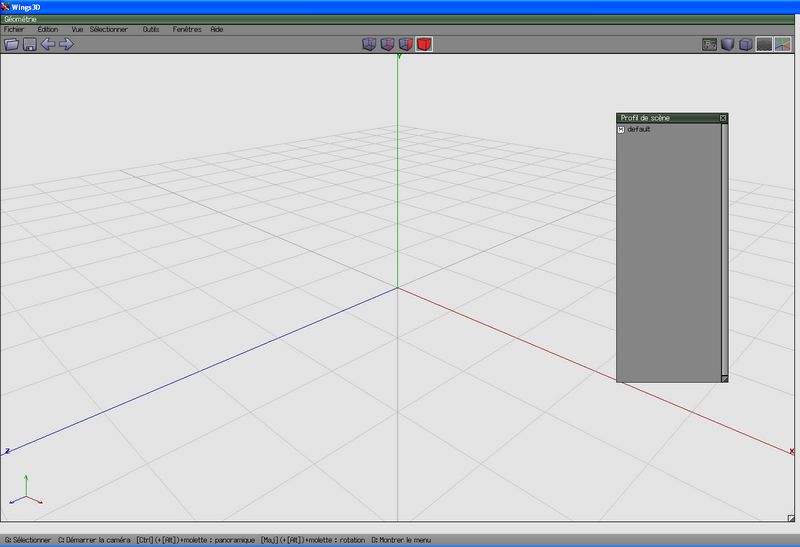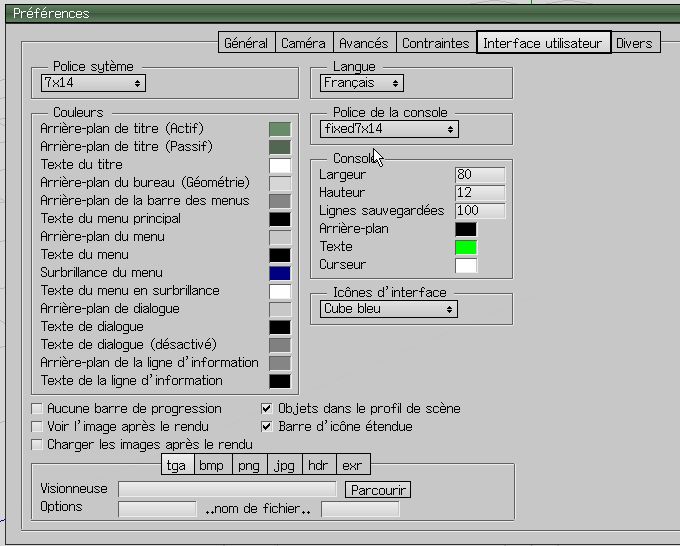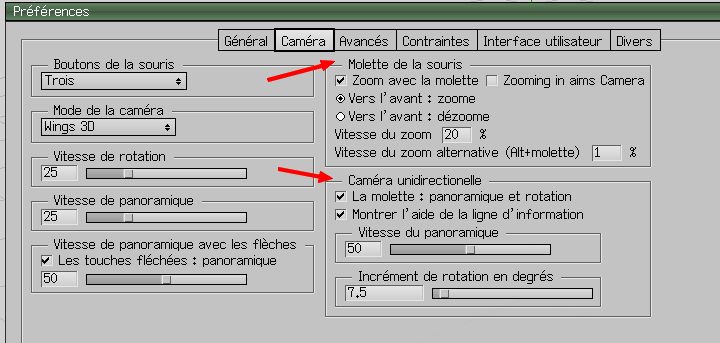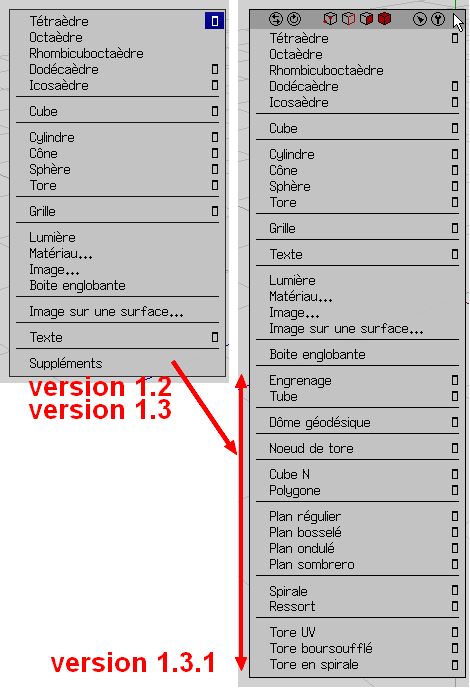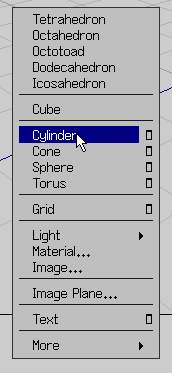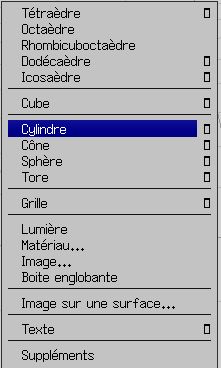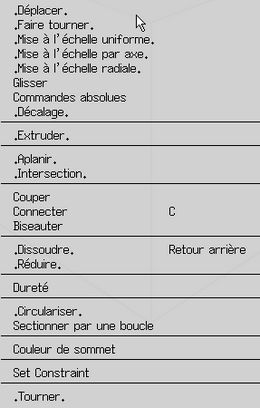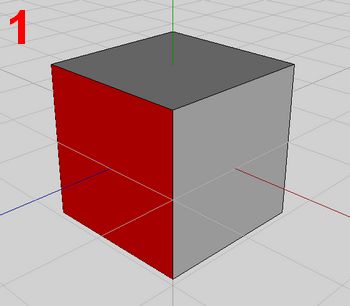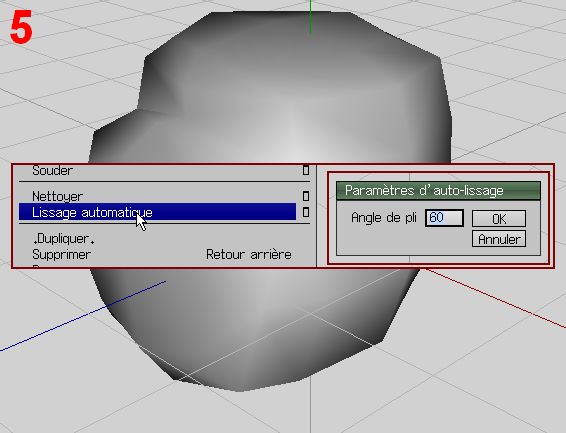- Interface vierge, vue en 3D : axes X, Y, Z
- mais dont on peut personnaliser la couleur et la langue
- Configuration :
- menu Edition/Préférences... onglet Interface Utilisateur
- dans Interface Utilisateur, cliquer sur la couleur du Bureau/Géométrie de l'arrière plan et choisir...- remplacer aussi le langage
- menu Edition/Préférences...
onglet Caméra
- choisir Boutons de Souris/
Trois - si molette - mode Wings
info : on peut choisir Boutons de Souris/ Deux et mode Blender - - penser à afficher le Profil de scène : menu Fenêtres / Profil de scène
 dans le
cas où plus rien ne fonctionne - après un
bidouillage -, et même après une
désinstallation / réinstallation propre de Wings
3D
dans le
cas où plus rien ne fonctionne - après un
bidouillage -, et même après une
désinstallation / réinstallation propre de Wings
3D
effacer ce fichier C:\Documents and Settings\User\Application Data\Wings3D\Preferences.txt
reconfigurer Wings 3D, langage, Caméra, etc..
personnellement, je fais une copie de ce fichier, Wings 3D ayant tendance à changer de configuration
|
|
|
|
|
|
- chaque cube a une fonction différente, pour avoir un aperçu, créer un objet
- Clic droit sur le plan de travail, création d'un objet de base (Cube ou Cylindre par exemple)
- promener et cliquer la souris sur les cubes (en bas, dans la barre d'état : description de leur fonction)
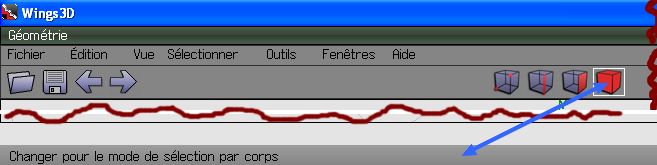 |
|
- le groupe de 4 cubes, au milieu
- la 1ère : passage souris Changer pour le mode de sélection par sommet clic souris Sélectionner les sommets adjacents
- la 2ème : passage souris Changer pour le mode de sélection par arête clic souris Sélectionner les arêtes adjacentes
- la 3ème : passage souris Changer pour le mode de sélection par facette clic souris Sélectionner les facettes adjacentes
- la 4ème : passage souris Changer pour le mode de sélection par corps clic souris Sélectionner le corps
- le groupe de 5 icônes, à droite
- la 1ère : Modifier les Préférences
- la 2ème : Choisir les objets avec ombrage plat ou Choisir les objets avec Lissage des ombres
- la 3ème : Changer pour vue en perspective ou Changer pour vue orthogonale
- la 4ème : Choisir ou Cacher le plan du sol
- la 5ème : Choisir ou Cacher les axes
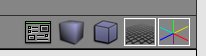
 regarder la barre d'état
qui
affiche une phrase précisant ce que fait l'action
ou l'outil sélectionné avec la souris
regarder la barre d'état
qui
affiche une phrase précisant ce que fait l'action
ou l'outil sélectionné avec la souris
mais suivant la version de Wings 3D, les versions précédentes installées et l'ordinateur, la configuration de Caméra, il semble que ce soit différent
par exemple, pour faire pivoter la scène, combinaison Alt + clic gauche appuyé, ou combinaison Maj+Alt+molette
cf.. topic dans le forum 3d-diablotine http://www.3d-diablotine.com/viewtopic.php?f=199&t=15914
attention, pour G/C/D, fonctions alternatives proposées dans la barre d'état, ce ne sont pas des raccourcis clavier : ces 3 lettres désignent les boutons de souris à utiliser selon la fonction voulue
G/C/D pour Clic G(auche), C(entre) - ou Molette -, Clic D(droit), ou L/M/R pour les versions anglaises
ce qui, pour une fonction donnée, donnera des résultats différents selon qu'on active le bouton Gauche, Droit, Centre/molette de la souris.
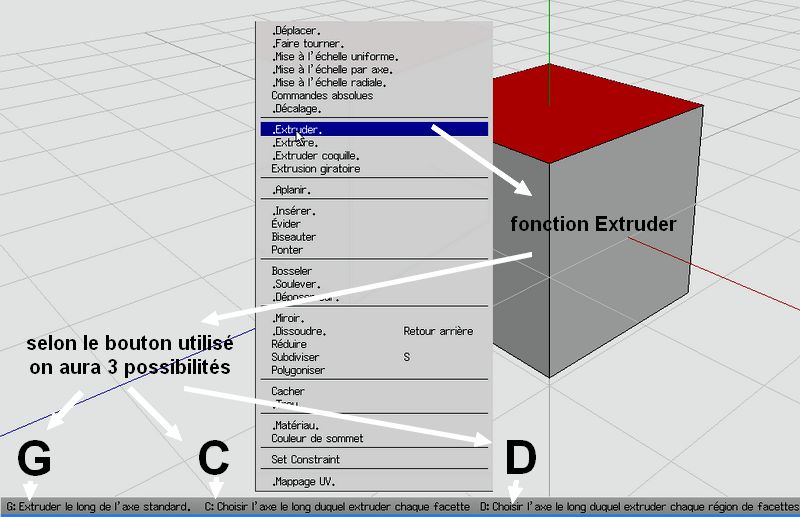
 la
connaissance des raccourcis clavier est primordiale -
la
connaissance des raccourcis clavier est primordiale -
mais peuvent changer suivant la version de Wings 3D et les préférences -
dans le menu Aide, voir la liste des Raccourcis clavier définis
- quand vous avez créé votre cube
- cliquer sur y et Y : vues de dessus et dessous
- z et Z : vues de 2 faces
- x et X : vues des 2 autres faces
- r : vue en 3d
- u : rotation automatique de la scène, s'arrête d'un clic gauche
- O : alterner entre vue orthogonale et perspective
- regarder chaque fois la position des 3 axes X, Y, Z
- barre d'espace : dé-sélectionner
- Maj+Alt+molette : fait pivoter la scène dans l'espace
- Molette souris : travelling avant/arrière ou zoom
- une face sélectionnée + i : sélection de toutes les faces du même type
- une arête sélectionnée + l : sélection de toutes les arêtes adjacentes du même niveau - horizontal -
- Clic molette, puis bouger la souris : on fait "danser ta scène", et on peut regarder sur, en dessous, ou sur les côtés de l'objet
- Maj + A : permet de recentrer la scène et l'axe de rotation de la vue sur les facettes sélectionnées
- à suivre...
- Si le plan de travail est vide ou si rien n'est sélectionné, c'est le menu des Formes, Materiau, etc.. qui apparaît
- les petits carrés permettent d'indiquer le nombre de faces souhaitées
- les menus des formes, paramètres, actions s'affichent en cliquant le bouton droit et les choix se font avec le bouton gauche
- suivant que l'on
a choisi le mode sommet, arête
ou face, - revoir le passage sur
les cubes -
et que l'on a sélectionné un sommet, une arête, ou une face, le Clic droit fera apparaître un menu différent - amusez-vous à essayer ces diverses opérations sur les sommets, arêtes et faces du cube ou du cylindre
|
|
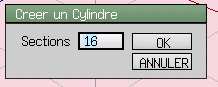 |
||
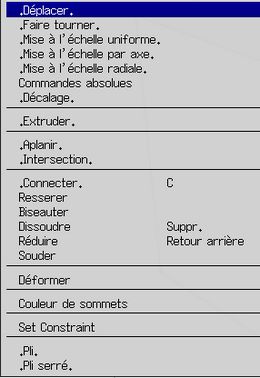 |
|
|||
sur les Sommets |
sur les Arêtes |
|||
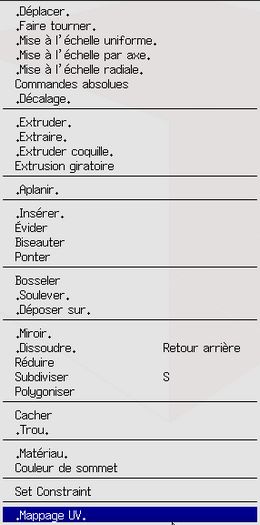 |
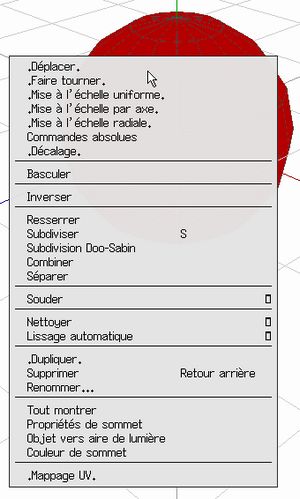 |
|||
sur les Facettes |
sur la sélection totale |
- pour s'amuser, on va créer un objet "improbable" à partir du cube 1
- par défaut, le 3ème du groupe des 4 cubes est sélectionné
- sélectionner une face - Clic droit, .Extruder. / Libre, dé-sélectionner 2
- sélectionner une autre face, celle de droite/dessus par exemple - Clic droit, .Extruder. / Libre, dé-sélectionner 3
- cliquer sur le 4ème cube et sur l'objet : tout sera sélectionné - Clic droit, Subdiviser 4
- Clic droit, Lissage automatique (pour arrondir les angles), dé-sélectionner 5
- amusez-vous à le faire pivoter Maj+Alt+molette
- pour rétablir la vue, r
|
 |
|
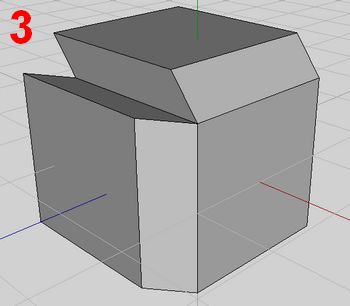 |
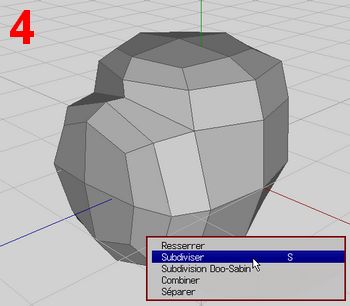 |
|
|
||
- cliquer sur le 3ème cube
- sélectionner plusieurs faces au hasard pour les colorier
- clic droit sur .Materiau. / Nouveau matériau, lui donner un nom
- choisir les propriétés
- cliquer sur diffusion pour choisir la couleur
- cliquer et faire glisser les curseurs des barres
- ok, dé-sélectionner
- Le fait de
colorier des morceaux de l'objet détermine
autant de parties dissociables
(qui seront dégroupées) dans Bryce ou DAZ|Studio par exemple

 |
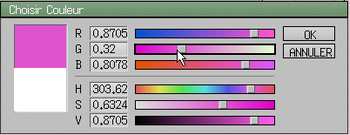 |
|
 |
|
- on va sauvegarder notre chef-d’œuvre... Fichier / Sauvegarder sous... monfichier.WINGS
- et l'importer dans Bryce, choisir OBJ ou 3DS, pourquoi ne pas essayer les 2... (suivant le cas, l'objet est + ou - lissé)
- remarque : dans Bryce ou DAZ|Studio, on peut garder ou non les couleurs de Wings 3D
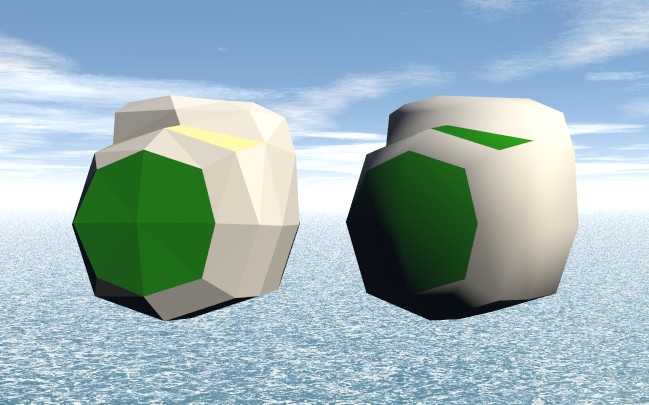 |